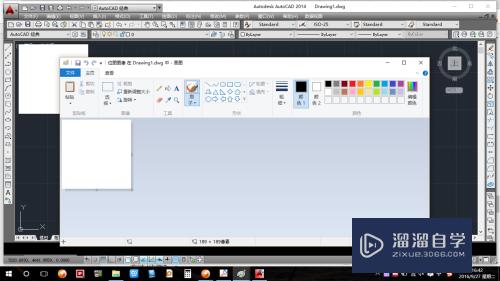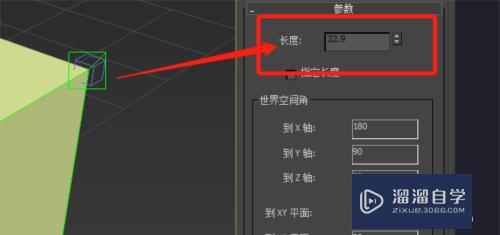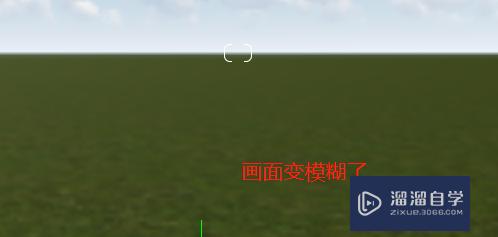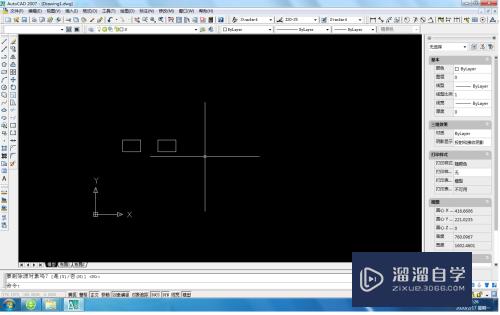全景图如何在3DSMax中查看优质
渲染出来的全景图是带有凹凸的平面图片。使用全景图查看器才能还原到立体的全景效果。如何在3DSMax中查看全景图呢?下面我们就一起来学习下方法吧。
云渲染农场还为大家准备了“3DSMax”相关视频教程。快点击查看>>
工具/软件
硬件型号:联想ThinkPad P14s
系统版本:Windows10
所需软件:3DSMax2019
方法/步骤
第1步
在菜单栏中。点击渲染。
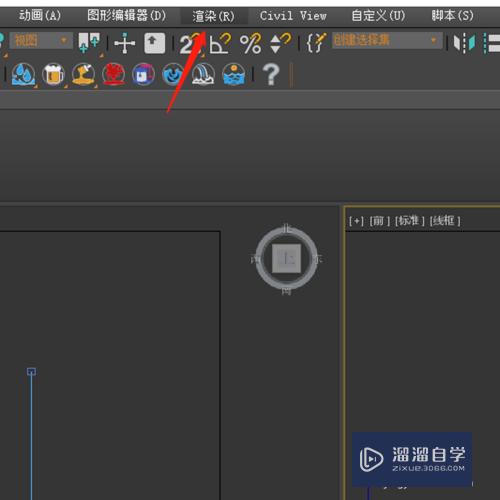
第2步
点击全景导出器。
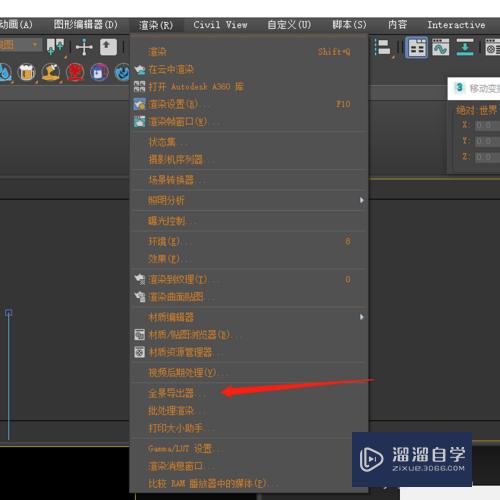
第3步
在全景到出器中。点击查看器。
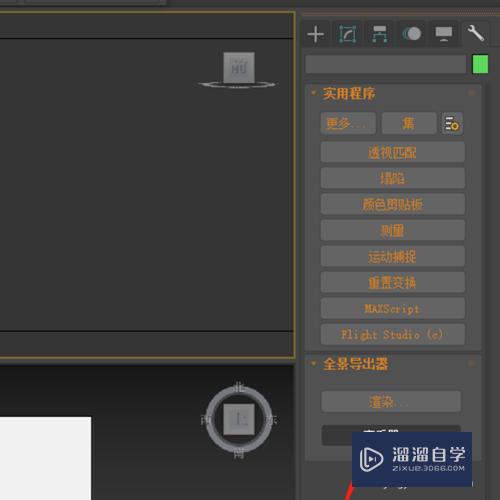
第4步
点击文件。点击打开。
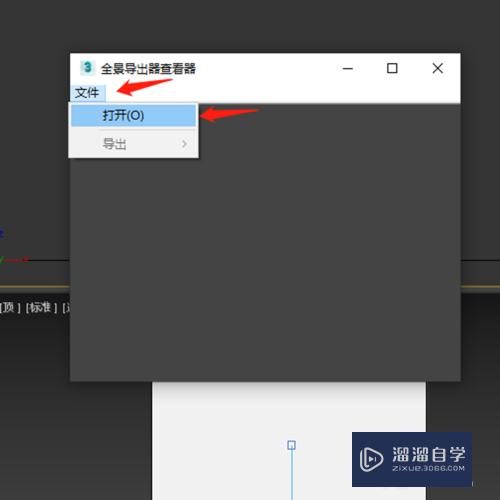
第5步
在电脑上找到全景图片的位置。选择图片。点击打开。
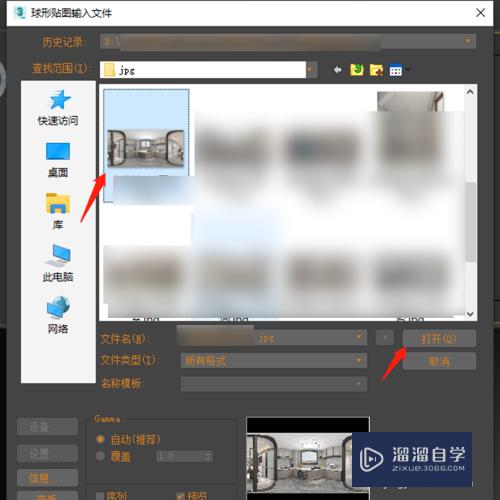
第6步
这样在查看器中就可以看全景效果。
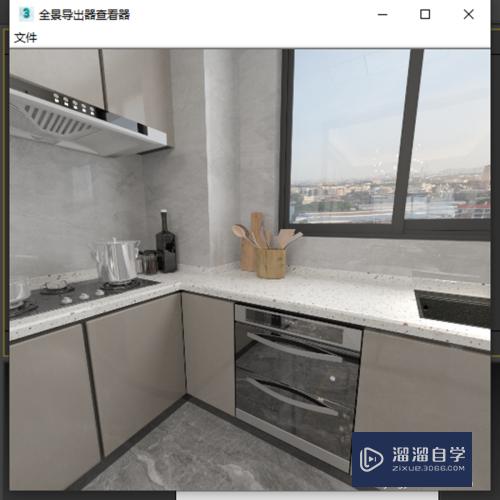
以上关于“全景图如何在3DSMax中查看”的内容小渲今天就介绍到这里。希望这篇文章能够帮助到小伙伴们解决问题。如果觉得教程不详细的话。可以在本站搜索相关的教程学习哦!
更多精选教程文章推荐
以上是由资深渲染大师 小渲 整理编辑的,如果觉得对你有帮助,可以收藏或分享给身边的人
本文标题:全景图如何在3DSMax中查看
本文地址:http://www.hszkedu.com/71499.html ,转载请注明来源:云渲染教程网
友情提示:本站内容均为网友发布,并不代表本站立场,如果本站的信息无意侵犯了您的版权,请联系我们及时处理,分享目的仅供大家学习与参考,不代表云渲染农场的立场!
本文地址:http://www.hszkedu.com/71499.html ,转载请注明来源:云渲染教程网
友情提示:本站内容均为网友发布,并不代表本站立场,如果本站的信息无意侵犯了您的版权,请联系我们及时处理,分享目的仅供大家学习与参考,不代表云渲染农场的立场!